Kuinka käyttää HDR-värjäystä HDR-kuvan tehosteiden simulointiin Photoshop CS5: n avulla

Katsotaanpa ensin prosessi katseluohjelman avulla, sitten käymme läpi ohjeet standardi vaiheittaisen ohjeen avulla.
Kuinka käyttää HDR-värjäystä Photoshop CS5: n avulla [Screencast]
Kuinka käyttää HDR-värjäystä Photoshop CS5 -sovelluksella [vaihe vaiheelta]
Vaihe 1 - kuvan avaaminen
Avata Photoshop CS5 ja Lehdistö Ctrl + O herättää Avata valintaikkuna. Sieltä voit selata kuvaa, josta haluat saada HDR-värjäyksen.
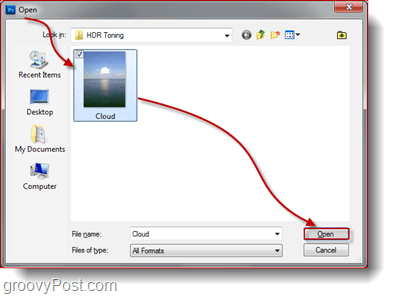
Vaihe 2 - HDR Toning -valintaikkunan avaaminen
Kun kuvasi on auki, mene Kuva, säädöt, HDR-värjäys avataksesi HDR Toning -valintaikkunan.
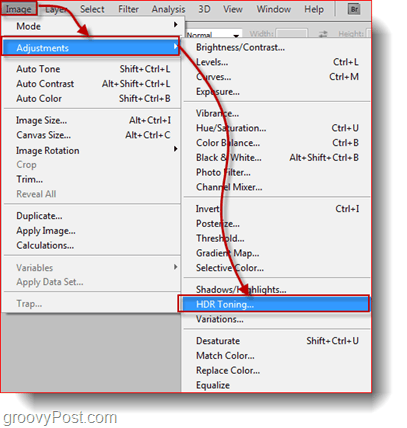
Vaihe 3 - HDR-värisävyn säätäminen
Nyt huomaat, että ilmestyvässä valintaikkunassa on täsmälleen samat asetukset kuin Yhdistä HDR Proon valintaikkuna, jonka näimme työskennellessämme todellisen HDR-valokuvauksen kanssa. vuonna HDR-värjäys -valintaikkunassa voit tehdä täsmälleen samat asiat kuin Yhdistä HDR Proon -valintaikkunassa, joten jatka ja aloita valitsemalla esiasetus, aivan kuten viime kerralla. Tällä kertaa luulen aloittavani Yksivärinen matala kontrasti…
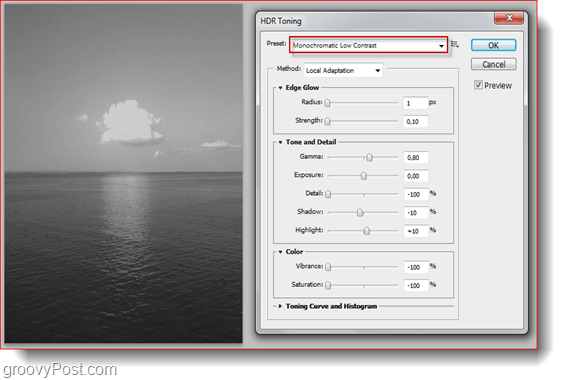
… Ja säädä lisäksi liukusäätimiä, jotta kuva saadaan lisää kirkkautta ja vähän väriä.
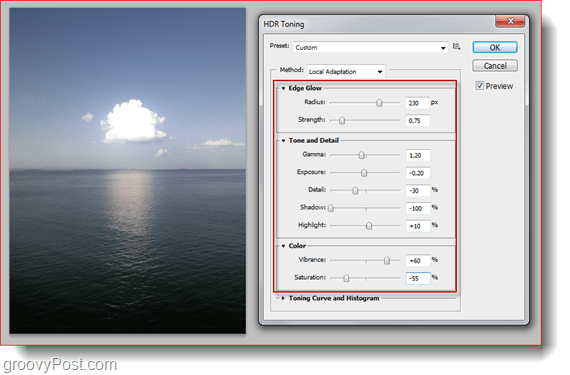
Katsotaanpa nyt osuma kunnossa ja kaikki tekemämme kuvan säädöt vaikuttavat kuvaan.
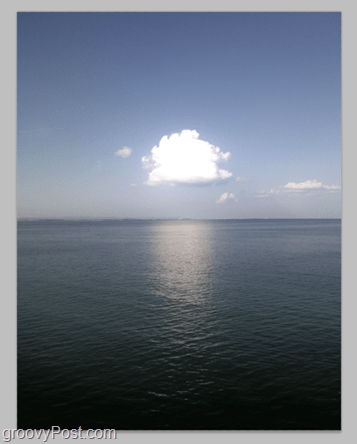
Vaihe 4 - tallentaminen
Säästämisen aika. Sinä pystyt Lehdistö Ctrl + S tallentaa kuvan korvaamalla alkuperäisen, mutta suurin osa ihmisistä pitää mieluummin alkuperäistä vain joka tapauksessa, joten uuden kopion tallentamiseksi, Lehdistö Ctrl + Shift + S. Valitse hakemisto, valitse tiedostomuoto, anna uudelle kuvalle nimi ja voit mennä!
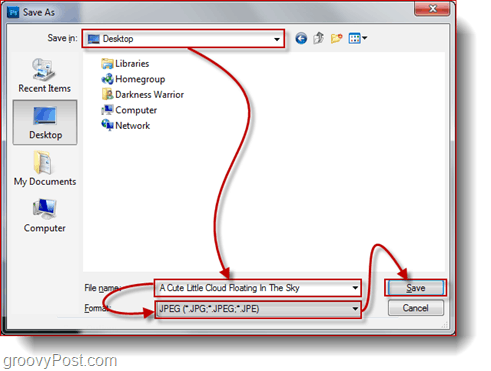
Siinäpä suurinpiirtein se.
Nyt tiedän mitä ajattelet ... "Jos Photoshop pystyy simuloimaan HDR-kuvaa, miksi minun pitäisi vaivata tehdä 3 erillistä kuvaa yhdistääkseen?".
Vastaukseni, Photoshopin HDR-värjäyksestä puuttuu edelleen kyky tehdä kuvia täysin muistuttavat HDR: tä. Joten jos olet henkilö, joka kiinnittää paljon huomiota pienimpiinkin yksityiskohtiin ja haluaa, että kaikki on mahdollisimman täydellistä ja groovyista, sinun tulee jättää tämä menetelmä ja palaa takaisin klassiseen tapaan tehdä HDR-valokuvia. Henkilökohtaisesti käytän tätä menetelmää vain, kun minulla on hieno valokuva, mutta en onnistunut saamaan siitä 3 kuvaa.










Jätä kommentti